
Spisu treści:
- Krok 1: Dlaczego skaner BLE?
- Krok 2: Przygotowanie
- Krok 3: Przytnij płytkę drukowaną
- Krok 4: Nagłówek lutownicy
- Krok 5: Obwód zasilania lutowania
- Krok 6: Lutowanie rezystora podciągającego
- Krok 7: Program do lutowania pinów
- Krok 8: Czyszczenie pudełka TicTac
- Krok 9: Wciśnij do pudełka
- Krok 10: Przygotuj oprogramowanie
- Krok 11: Zaprogramuj ESP32
- Krok 12: Odbierz dane
- Krok 13: Pomiar mocy
- Krok 14: Miłego skanowania
- Autor John Day [email protected].
- Public 2024-01-30 11:31.
- Ostatnio zmodyfikowany 2025-01-23 15:03.

Ta instrukcja pokazuje, jak używać ESP32 do bezprzewodowego skanera sygnału BLE, wszystkie zeskanowane dane zostaną wysłane do serwera HTTP przez WiFi.
Krok 1: Dlaczego skaner BLE?
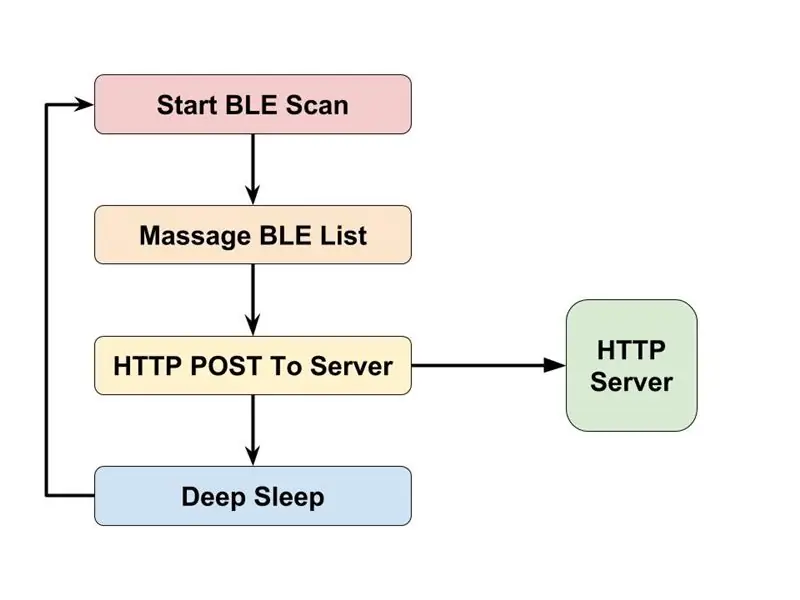
Sygnał BLE (Bluetooth Low Energy) jest bardzo powszechny dla obecnych urządzeń cyfrowych, telefonów komórkowych, opaski na nadgarstek, iBeacon, znaczników aktywów. Ten sygnał nie tylko pomaga sparować urządzenia, ale także może zgłaszać stan urządzenia, taki jak poziom naładowania baterii, tętno, ruch (chodzenie, bieganie, upadek), temperatura, przycisk paniki, ochrona przed zgubieniem… itd.
Jest to cenna duża ilość danych do śledzenia lokalizacji, jeśli możemy zebrać sygnał BLE na określonej liczbie pozycji.
Na dłuższą metę skaner BLE powinien ustawić się w wybranej pozycji. Jednak wybór odpowiedniego miejsca wymaga prób i błędów. Mały bezprzewodowy skaner BLE jest przydatny, aby pomóc Ci sprawdzić, gdzie jest właściwe miejsce.
Krok 2: Przygotowanie

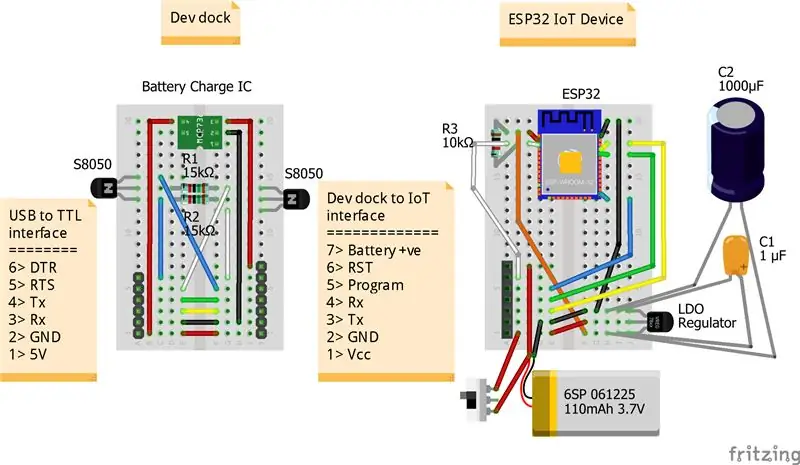
Płyta ESP32
Tym razem używam płyty ESP-WROOM-32.
Mały pojemnik
Każdy mały pojemnik powinien być ok, mam w ręku małe pudełeczko TicTac i po prostu mieści się w nim płytka ESP32, co za zbieg okoliczności!
Bateria Lipo
Prąd szczytowy ESP32 wynosi około 250 mA. Aby w żadnym momencie nie pobierać prądu o wartości 1C, bateria Lipo powinna mieć pojemność ponad 250 mAh. 852025 to maksymalny rozmiar, który może zmieścić się w pudełku Tictaca i twierdzi, że ma 300 mAh, jest wystarczająco dobry.
Obwód regulatora mocy
Regulator LDO 3,3 V, jakieś kondensatory, mam w ręku regulator HT7333A, kondensator 22 uf i 100 uf
Inni
Rezystor SMD 10k Ohm do podciągania pinu EN, mały kawałek uniwersalnej płytki drukowanej, wyłącznik zasilania, kilka powlekanych przewodów, 7-pinowa nagłówek
Stacja dokująca dla deweloperów ESP32
W procesie programu wymaga również stacji dokującej ESP32 Development Dock, możesz dowiedzieć się, jak to zrobić w moich poprzednich instrukcjach:
www.instructables.com/id/Battery-Powered-E…
Krok 3: Przytnij płytkę drukowaną

Zmierz wymiar swojego małego pojemnika i przytnij płytkę PCB, aby się do niego zmieściła.
Krok 4: Nagłówek lutownicy

Lutowanie zacznijmy od 7-pinowej listwy i płytki drukowanej.
Krok 5: Obwód zasilania lutowania



Oto podsumowanie połączenia:
LDO Vin -> Listwa pinowa Vcc(1) -> wyłącznik zasilania -> Lipo V+, Listwa pinowa ładowania(7)
LDO GND -> GND pin header(2), kondensatory V- piny, ESP32 GND LDO Vout -> kondensatory V+ piny, ESP32 Vcc
Krok 6: Lutowanie rezystora podciągającego

To najtrudniejsza praca lutownicza w tym projekcie, szerokość pinów w płytce ESP32 to tylko 1,27 mm. Na szczęście pin Vcc i EN jest w pobliżu, może kierować rezystor lutowniczy między obydwoma pinami bez drutu.
ESP32 Vcc pin -> Rezystor 10 k Ohm -> ESP32 EN pin
Krok 7: Program do lutowania pinów

Oto podsumowanie połączenia:
Listwa szpilkowa Tx(3) -> Końcówka Tx ESP32
Listwa Rx(4) -> Pin ESP32 Rx Listwa Programowa (5) -> ESP32 GPIO 0 pin Listwa RST (6) -> ESP32 EN pin
Krok 8: Czyszczenie pudełka TicTac

- Zjedz wszystkie słodycze
- Usuń naklejki
Krok 9: Wciśnij do pudełka



Wciśnij wszystkie elementy do pudełka TicTac, uważaj, aby nie oderwać żadnych przewodów.
Krok 10: Przygotuj oprogramowanie
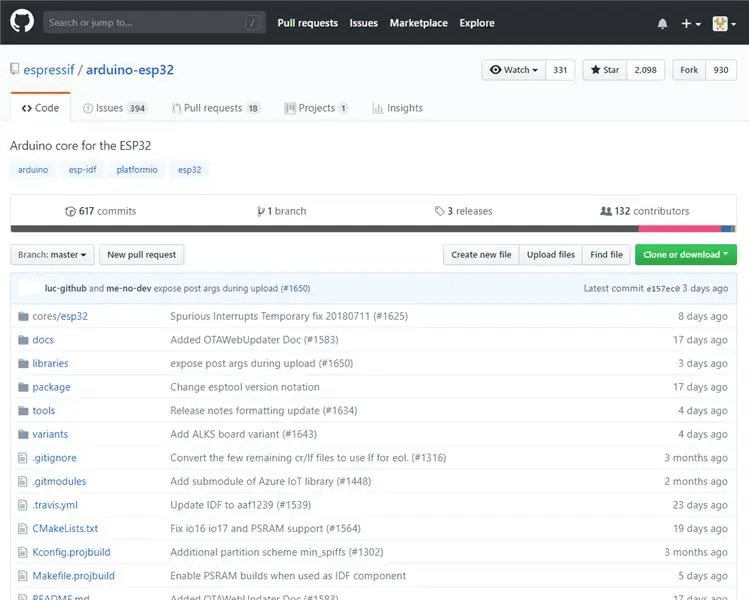
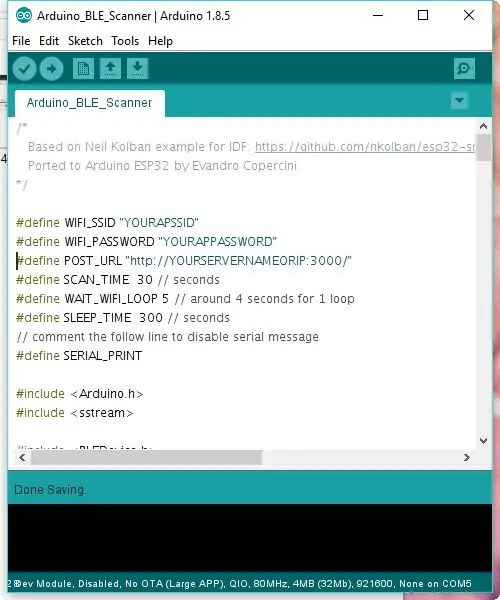
IDE Arduino
Pobierz i zainstaluj Arduino IDE, jeśli jeszcze nie:
www.arduino.cc/en/Main/Software
arduino-esp32
Zainstaluj obsługę sprzętu dla ESP32
Szczegółowa instrukcja instalacji w popularnych systemach operacyjnych.
Dla systemu Linux: https://www.arduino.cc/en/Guide/Linux (zobacz także stronę placu zabaw Arduino
Dla macOS X:
Dla Windows:
Nr ref.:
Krok 11: Zaprogramuj ESP32
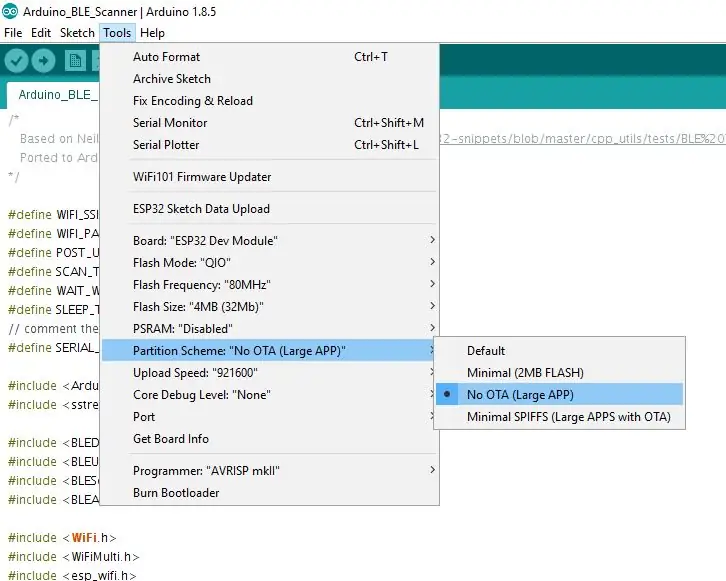



- Pobierz program Arduino:
- Zmień parametry:
#define WIFI_SSID "YOURAPSSID"
#define WIFI_PASSWORD "YOURAPPASSWORD" #define POST_URL "https://YOURSERVERNAMEORIP:3000/"
- Wybierz płytę: dowolna płyta ESP32
- Wybierz partycję: Brak OTA / Minimalne SPIFFS
- Wgrywać
Krok 12: Odbierz dane

Jeśli nie masz jeszcze żadnego serwera HTTP do odbierania danych POST, możesz spróbować użyć prostego programu Node.js:
Oto przykładowe otrzymane dane:
20.03.2018 08:44:41 GMT+0000 (UTC): [{ "Adres": "6e:3d:f0:a0:00:36", "Rssi": -65, "ManufacturerData": "4c0010050b1047f0b3" }, { "Adres": "f8:04:2e:bc:51:97", "Rssi": -94, "ManufacturerData": "75004204018020f8042ebc5197fa042ebc519601000000000000" }, { "Address": "0c:07:4a:fa:60:dd", "Rssi": -96, "ManufacturerData": "4c0009060304c0a80105" }]
Krok 13: Pomiar mocy



Program skanuje sygnał BLE przez 30 sekund, następnie głęboki sen 300 sekund, a następnie skanuje ponownie. Na każdą pętlę zużywa około 3,9 mWh.
Teoretycznie może działać: (zaktualizuję wynik testów później na moim Twitterze)
300 mAh Lipo / 3,9 mWh @ 330 sekund
= [(300 mA * 3,3 V) mWh / 3,9 mWh * 330] sekund ~83769 sekund ~23 godziny
2018-04-08 Aktualizacja:
Zmieniłem na regulator LDO XC6503D331 i wykonałem 2 pomiary:
Runda 1: 12:43:28 - 16:42:10 (~20 godzin) Otrzymano 210 skanów BLE POST
Runda 2: 10:04:01 - 05:36:47 (~19,5 godziny) Otrzymano 208 skanów BLE POST
Krok 14: Miłego skanowania
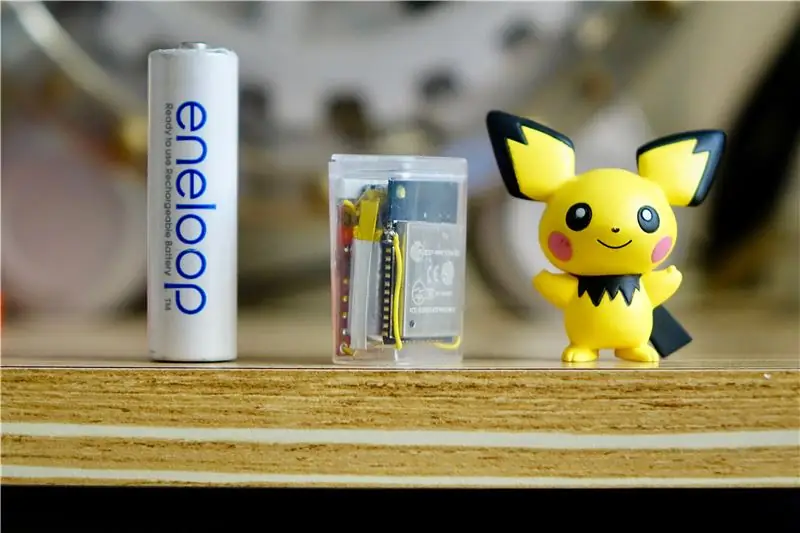
Czas znaleźć miejsce do skonfigurowania sieci śledzenia BLE!
Zalecana:
Skuter LED Cylon - Skaner Larson z lat 80.: 5 kroków (ze zdjęciami)

LED Cylon Scooter - Skaner Larsona z lat 80.: Ten projekt to ulepszenie skutera z lat 80. do skutera z lat 80. Umieszczam taśmę LED w osłonie chłodnicy Hondy Elite mojego chłopaka Smokeya, aby stworzyć efekt animacji skanera Larsona, jednocześnie ucząc go, jak to zrobić. lut.Obwód i kod są remiksowane z
Skaner laserowy Raspberry Pi: 9 kroków (ze zdjęciami)

Skaner laserowy Raspberry Pi: Skaner laserowy to wbudowane urządzenie systemowe Raspberry Pi, które może digitalizować obiekty do plików siatki .obj w celu reprodukcji za pomocą drukowania 3D. Urządzenie robi to, wykorzystując laser liniowy i zintegrowany PiCam do wykonywania wizji komputerowej. Laser
Skaner kart do maszyny do kolekcjonowania: 13 kroków (ze zdjęciami)

Skaner kart do maszyny do kolekcjonowania kart: Skaner kart do maszyny do kolekcjonowania kart Dziennik zmian można znaleźć w ostatnim kroku. Tło Wyjaśniłem główną motywację mojego projektu we wprowadzeniu do podajnika kart. Krótko mówiąc, moje dzieci i ja zgromadziliśmy dużą ilość kart kolekcjonerskich b
Skaner Ciclop 3d My Way Krok po kroku: 16 kroków (ze zdjęciami)

Skaner Ciclop 3D Moja droga krok po kroku: Cześć wszystkim, zamierzam zrealizować słynny skaner 3D Ciclop. Wszystkie kroki, które są dobrze wyjaśnione w oryginalnym projekcie, nie są obecne. Najpierw wprowadziłem pewne poprawki, aby uprościć proces Drukuję podstawę, a następnie ponownie naprawiam płytkę PCB, ale dalej
Desktopowy skaner CT i 3D z Arduino: 12 kroków (ze zdjęciami)

Biurkowy skaner CT i 3D z Arduino: Tomografia komputerowa (CT) lub osiowa tomografia komputerowa (CAT) jest najczęściej kojarzona z obrazowaniem ciała, ponieważ pozwala lekarzom zobaczyć strukturę anatomiczną wewnątrz pacjenta bez konieczności wykonywania jakichkolwiek operacji. Aby zobrazować wnętrze ludzkiego b
